Pantalla 1/2 (Reproducción)
SMP respalda funciones potentes de programación local. Puedes editar una programación directamente en un reproductor SMP individual. También puedes usar la función de programación central para permitir el servidor CMS de CAYIN administrar la reproducción multimedia del SMP.
- Introducción al Interfaz de Usuario
- Agregar Nueva Programación de tarea – Programación Principal
- Agregar Nueva Programación de tarea – Sub-Programación
- Administrar Programaciones Existentes
- Exportar/Importar Programaciones
- Ejemplos de Escenarios de Reproducción
Introducción al Interfaz de Usuario
Funciones Principales
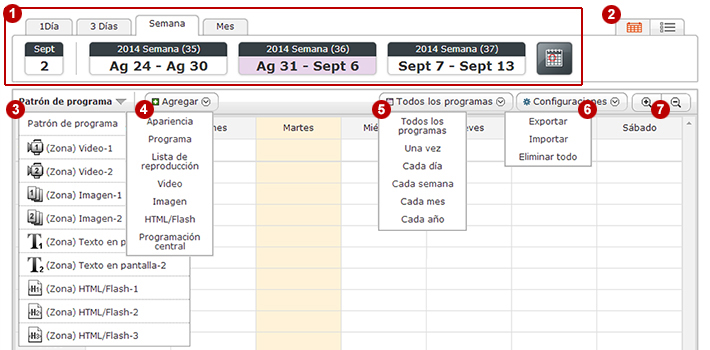 |
| 1 | Menú de Visualización (Período de Tiempo). Puedes cambiar el modo de visualización y seleccionar una fecha o un intervalo de tiempo para administrar sus programaciones. |
|---|---|
| 2 | Vista en Calendario/Lista. Puedes usar ya sea el calendario o lista de tiempo para administrar programaciones. |
| 3 | Programación Principal/Sub-Programación. Puedes agregar programaciones en la Programación Principal. Sub-Programación es para los usuarios que necesitan editar diferentes programaciones para cada zona (zona Multimedia, Imagen, Ticker, HTML/Flash) en el método de reproducción Apariencia. |
| 4 | Agregar una programación de tarea. Puedes hacer clic en este botón para agregar una programación de tarea. |
| 5 | Filtros de programación. Puedes usar el filtro para mostrar un tipo específico de programación de tareas. |
| 6 | Más configuraciones y funciones. Puedes exportar/importar/eliminar tareas programadas. |
| 7 | Agrandar/Reducir. Puedes usar esta herramienta para agrandar o reducir la vista del calendario. |
Vista en Calendario
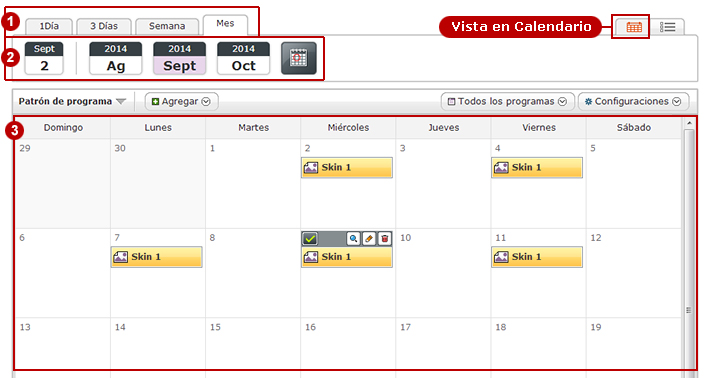 |
| 1 | Puedes elegir ver el calendario en vista 1Día, 3Días, Semana o Mes. |
|---|---|
| 2 | Puedes elegir ver programaciones de un día, semana o mes específico. Esta sección incluye tres partes:
|
| 3 | Luego de establecer la fecha o el período de tiempo, puedes ver las programaciones aquí. Tenga en cuenta que la misma tarea será marcada en amarillo si usted mueve el cursor sobre la tarea. |
Vista en Lista
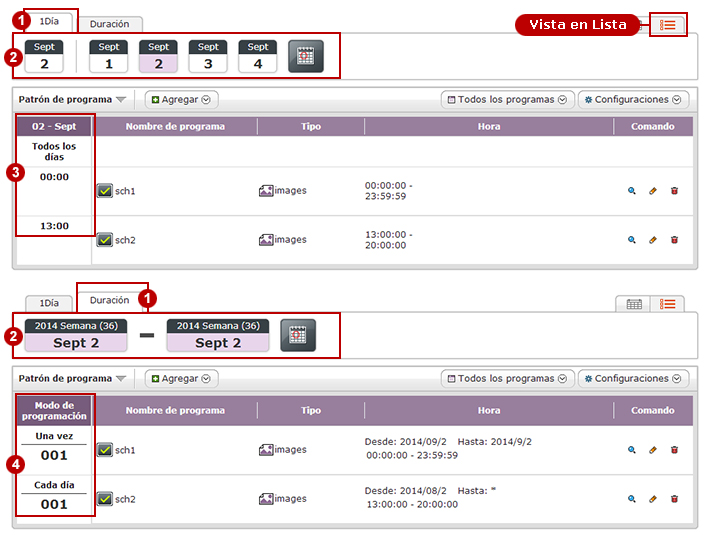 |
| 1 | Puedes elegir ver las programaciones en vista 1Día o Duración. |
|---|---|
| 2 | Puedes elegir ver las programaciones de una fecha o un período de tiempo específico. El sistema proporciona algunos accesos directos para que la selección rápida de una fecha o período de tiempo. También puedes usar el selector de fechas para seleccionar cualquier fecha específica. |
| 3 | En vista 1Día, la primera columna es el horario de esa fecha específica. Por lo tanto, puedes usar la línea de tiempo para verificar las programaciones. |
| 4 | En vista Duración, la primera columna muestra el modo de programación de las tareas programadas. Por lo tanto, puedes verificar el número total de tareas basados en la frecuencia de reproducción (una vez, cada día, cada semana, cada mes, cada año, ubicación) durante el período de tiempo especificado. |
Agregar Nueva Programación de tarea – Programación Principal
 |
Puedes agregar programación de tareas para reproducir diferentes contenidos multimedia y fuentes (Apariencia/Programa/Lista de Reproducción/Video/Imagen/HTML/Flash/Programación Central) al tiempo designado.
- Seleccione Programación Principal.
- Haga clic en Agregar y seleccione un tipo de multimedia (Apariencia/Programa/Lista de Reproducción/Video/Imagen/HTML/Flash/Programación Central) en el menú desplegable. Luego irá a la página de edición.
- Llene el Nombre de Programación.
- Seleccione un Modo de Programación y especifique la fecha y hora. SMP admite los siguientes modos:
Una vez Reproducir esta tarea sólo una vez.
- Período: Especificar fecha y hora de inicio y finalización.
Cada día Reproducir esta tarea cada día.
- Período: Seleccione un rango de fechas en el que esta tarea será reproducida.
- Hora: Especificar la hora de inicio y hora de finalización (hora, minuto y segundo)
Cada semana Reproducir esta tarea cada semana.
- Período: Seleccione un rango de fechas en el que esta tarea será reproducida.
- Semana: Marque las semanas y los días de la semana que desea ejecutar esta tarea.
- Hora: Especifique la hora de inicio y la hora de finalización (hora, minuto y segundo)
Cada mes Reproducir esta tarea cada mes.
- Período: Seleccione un rango de fechas en el que esta tarea será reproducida.
- Semana: Marque las semanas y los días de la semana que desea ejecutar esta tarea.
- Día: Seleccione las fechas que desea ejecutar esta tarea. Si desea reproducir contenidos en el último día de cada mes, establezca Conteo hacia atrás: 1er día del mes.
- Hora: Especifique la hora de inicio y la hora de finalización (hora, minuto y segundo)
Cada año Reproducir esta tarea cada año.
- Período: Seleccione un rango de fechas en el que esta tarea será reproducida.
- Mes: Marque los meses que desea ejecutar esta tarea.
- Semana: Marque los días de la semana que desea ejecutar esta tarea.
- Día: Seleccione las fechas que desea ejecutar esta tarea. Si desea reproducir contenidos en el último día de cada mes, establezca Conteo hacia atrás: 1er día del mes.
- Hora: Especifique la hora de inicio y la hora de finalización (hora, minuto y segundo)
Ubicación Los reproductores SMP pueden reproducir contenido basado en la ubicación y la hora.
- Hora: Puedes reproducir los contenidos una vez, cada día, cada semana, o cada mes.
- Ubicación: Haga clic en Configuraciones y establezca un área donde esta programación será reproducida cuando el reproductor SMP está ubicado dentro de esta zona designada. Hay tres modos para establecer los puntos de inicio y de finalización de esta área. Luego de seleccionar un país, debajo puedes ver el Google Maps.
- Arrastrar directamente
 (punto de inicio) y
(punto de inicio) y  (punto de finalización) en el mapa.
(punto de finalización) en el mapa. - Ingresar la dirección y hacer clic en

- Ingresar la latitud y longitud y hacer clic en

- Arrastrar directamente
- Seleccionar un contenido que desea aplicar esta tarea.
Apariencia Seleccione la Apariencia que desea aplicar. Debes crearlo en la página BIBLIOTECA o REPRODUCCIÓN por adelantado o sólo podrá ver Apariencias predeterminadas. Programa Seleccione el Programa que desea aplicar. Debes crearlo en la página BIBLIOTECA o REPRODUCCIÓN por adelantado o no podrá ver ningún Programa en la tabla. Lista de Reproducción Seleccione la Lista de Reproducción que desea aplicar si ya la ha creado en la página BIBLIOTECA o REPRODUCCIÓN. También puedes hacer clic en Editar Lista de Reproducción para crear una nueva lista para esta programación de tarea. Video Seleccione la fuente de video que desea aplicar y SMP reproducirá video en pantalla completa desde la fuente designada. Tenga como referencia las instrucciones de Zona Multimedia de la Apariencia porque las configuraciones son similares. Imagen Seleccione la fuente de imagen que desea aplicar y SMP reproducirá presentación de imagen en pantalla completa desde la fuente designada. Tenga como referencia las instrucciones de Zona de Imagen de la Apariencia porque las configuraciones son similares. HTML/Flash Seleccione la fuente de HTML/Flash que desea aplicar y SMP reproducirá página de HTML/Flash en pantalla completa desde la fuente designada. Tenga como referencia las instrucciones de Zona HTML/Flash de la Apariencia porque las configuraciones son similares. Programación Central Si elige aplicar Programación Central a esta programación de tarea, no necesita configurar el contenido multimedia aquí. SMP será administrado por un servidor CMS de CAYIN durante este período de tiempo. - Haga clic en Guardar para crear una programación de tarea. Luego puedes ver la programación de tarea en el calendario o lista de tiempo.
- Recuerde hacer clic en el botón de habilitar (de
 a
a  ) para habilitar la programación de tarea.
) para habilitar la programación de tarea.
Agregar Nueva Programación de tarea – Sub-Programación
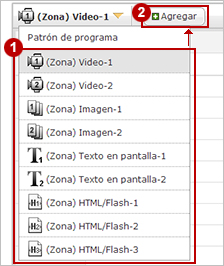 |
Sub-Programación está diseñada especialmente para planificar programación para cada zona de una Apariencia. Por lo tanto, no necesita usar Sub-Programación salvo si utiliza el método de reproducción Apariencia y necesita programar cada zona individualmente.
- Seleccione una zona (Video-1, Imagen-1, Ticker-1, HTML/Flash-1, etc.) en el menú desplegable. Luego haga clic en Agregar para ingresar a la página de edición.
- Llene el Nombre de Programación.
- Seleccione un Modo de Programación y especifique la fecha y hora. SMP admite los siguientes modos:
Una vez Reproducir esta tarea sólo una vez.
- Período: Especificar fecha y hora de inicio y finalización.
Cada día Reproducir esta tarea cada día.
- Período: Seleccione un rango de fechas en el que esta tarea será reproducida.
- Hora: Especificar la hora de inicio y hora de finalización (hora, minuto y segundo)
Cada semana Reproducir esta tarea cada semana.
- Período: Seleccione un rango de fechas en el que esta tarea será reproducida. SMP admite otro método para especificar el punto de finalización. Puedes especificar cuantas veces esta tarea debe ser repetida. SMP dejará de ejecutar esta tarea cuando ninguna de estas dos condiciones (fecha de finalización o número de repeticiones) son satisfechas.
- Semana: Marque las semanas y los días de la semana que desea ejecutar esta tarea.
- Hora: Especifique la hora de inicio y la hora de finalización (hora, minuto y segundo)
Cada mes Reproducir esta tarea cada mes.
- Período: Seleccione un rango de fechas en el que esta tarea será reproducida.
- Semana: Marque las semanas y los días de la semana que desea ejecutar esta tarea.
- Día: Seleccione las fechas que desea ejecutar esta tarea. Si desea reproducir contenidos en el último día de cada mes, establezca Conteo hacia atrás: 1er día del mes.
- Hora: Especifique la hora de inicio y la hora de finalización (hora, minuto y segundo)
Cada año Reproducir esta tarea cada año.
- Período: Seleccione un rango de fechas en el que esta tarea será reproducida.
- Mes: Marque los meses que desea ejecutar esta tarea.
- Semana: Marque los días de la semana que desea ejecutar esta tarea.
- Día: Seleccione las fechas que desea ejecutar esta tarea. Si desea reproducir contenidos en el último día de cada mes, establezca Conteo hacia atrás: 1er día del mes.
- Hora: Especifique la hora de inicio y la hora de finalización (hora, minuto y segundo)
Ubicación Los reproductores SMP pueden reproducir contenido basado en la ubicación y la hora.
- Hora: Puedes reproducir los contenidos una vez, cada día, cada semana, o cada mes.
- Ubicación: Haga clic en Configuraciones y establezca un área donde esta programación será reproducida cuando el reproductor SMP está ubicado dentro de esta zona designada. Hay tres modos para establecer los puntos de inicio y de finalización de esta área. Luego de seleccionar un país, debajo puedes ver el Google Maps.
- Arrastrar directamente
 (punto de inicio) y
(punto de inicio) y  (punto de finalización) en el mapa.
(punto de finalización) en el mapa. - Ingresar la dirección y hacer clic en

- Ingresar la latitud y longitud y hacer clic en

- Arrastrar directamente
- Seleccione un contenido que desea aplicar a esta tarea.
Video-1,
Video-2Seleccione la fuente de video que desea aplicar. Tenga como referencia las instrucciones de Zona de Video de la Apariencia porque las configuraciones son similares. Imagen-1,
Imagen-2Seleccione la fuente de imagen que desea aplicar. Tenga como referencia las instrucciones de Zona de Imagen de la Apariencia porque las configuraciones son similares. Ticker-1,
Ticker-2Seleccione la fuente de ticker que desea aplicar. Tenga como referencia las instrucciones de Zona de Ticker de la Apariencia porque las configuraciones son similares. HTML/Flash-1,
HTML/Flash-2,
HTML/Flash-3Seleccione la fuente de HTML/Flash que desea aplicar. Tenga como referencia las instrucciones de Zona HTML/Flash de la Apariencia porque las configuraciones son similares. - Haga clic en Guardar para crear una programación de tarea. Luego puedes ver la programación de tarea en el calendario o en la lista de tiempo.
- Recuerde hacer clic en el botón de habilitar (de
 a
a  ) para habilitar la programación de tarea.
) para habilitar la programación de tarea.
Administrar Programaciones Existentes
Filtrar Programaciones
Puedes usar los filtros de programación para mostrar sólo un tipo específico de programación de tarea en el calendario o lista. SMP proporciona los siguientes filtros:
- Todas las programaciones: muestra todas las programaciones de tarea.
- Una vez: muestra las tareas que están programadas para reproducir sólo una vez.
- Cada día: muestra las tareas que están programadas para reproducir cada día.
- Cada semana: muestra las tareas que están programadas para reproducir cada semana.
- Cada mes: muestra las tareas que están programadas para reproducir cada mes.
- Cada año: muestra las tareas que están programadas para reproducir cada año.
- Ubicación: muestra las tareas que están programadas para reproducir basadas en la ubicación.
Visualizar la Programación
- Puedes ver un ícono de lupa
 para cada programación de tarea tanto en vista calendario como en vista de lista.
para cada programación de tarea tanto en vista calendario como en vista de lista. - Haga clic en el ícono de Visualización; luego verá una ventana emergente con información detallada de las tareas programadas. En la parte superior de la página de visualización, habrá un simulador de reproducción. Puedes ver la reproducción de imagen, html/swf, y ticker, pero no podrá ver la reproducción de video y reloj. En la parte inferior de la página de visualización, habrá información detallada de los contenidos multimedia.
Editar Programación
- Puedes ver un ícono de lápiz
 por cada programación de tarea tanto en vista de calendario como de lista.
por cada programación de tarea tanto en vista de calendario como de lista. - Haga clic en el ícono de Editar; luego entrará a la página de edición y puede empezar a modificar la programación.
- Luego de completar la edición, haga clic en Guardar para guardar los cambios.
Eliminar Programación
- Puedes ver un ícono de cesto de basura
 por cada programación de tarea tanto en vista de calendario como de lista.
por cada programación de tarea tanto en vista de calendario como de lista. - Haga clic en el ícono Eliminar; luego puedes eliminar esta programación.
- También puedes hacer clic en el botón Configuraciones y seleccionar Eliminar todas para eliminar todas las tareas juntas.
Exportar/Importar Programaciones
Puedes exportar programaciones, guardarlas en su PC, y luego importar a otros reproductores SMP.
Exportar Programación
Haga clic en Exportar y puede guardar programaciones como archivos .dat
Importar Programación
Haga clic en Importar, seleccione un archivo .dat, y haga clic en Cargar.
Volver arribaEjemplos de Escenarios de Reproducción
SMP admite tres modos de reproducción y permite combinar diferentes métodos de reproducción y reproducir diferentes contenidos multimedia en tiempos designados. Los siguientes son algunos ejemplos de escenarios de reproducción que muestran diferentes formas de configuración.
Usar un método de reproducción a la vez sin cambiar a lo largo del tiempo
Si se adhiere todo el tiempo a un método de reproducción (Apariencia, Programa, o Lista de Reproducción) o cambia entre diferentes métodos manualmente, sólo necesita configurar en la página de Reproducción. En este caso no necesita editar ninguna programación.
Usar sólo método de reproducción Apariencia, pero desea reproducir diferentes fuentes de multimedia o diferentes conjuntos de contenidos en tiempos diferentes
El método de reproducción Apariencia permite a usuarios dividir la pantalla en diversas zonas y cada zona puede aplicar por separado sus propias programaciones.
- Seleccione una Apariencia como programación de reproducción predeterminada. Vaya a la sección REPRODUCCIÓN> Pantalla 1 > Apariencia, elija una Apariencia, y debajo haga clic en el botón de reproducción. Luego SMP reproducirá esta Apariencia y sus configuraciones de multimedia durante el período de tiempo en el que no está aplicado alguna programación de reproducción específica.
- Programación Principal: No necesita configurar en la programación Principal. En este caso, significa que SMP reproducirá todo el tiempo la Apariencia que ha seleccionado en la página de REPRODUCCIÓN.
- Sub-programación (para Zonas): Seleccione una zona (p. ej. Video-1) incluido en su apariencia e ingresará al calendario y la página de configuración de esa zona. Luego haga clic en Agregar para agregar programaciones de esa zona. Simplemente repita el mismo procedimiento para agregar programaciones a todas las zonas de su apariencia si es necesario.
Usar el método de reproducción Lista de Reproducción para mostrar información en pantalla completa la mayoría del tiempo, pero desea insertar un Programa como promoción especial durante una fiesta nacional (p. ej. Navidad)
El método de reproducción Programa permite dividir una pantalla en diversas zonas, y usar como un único paquete. Por otro lado, SMP mostrará cada ítem en pantalla completa cuando utiliza el método de reproducción Lista de Reproducción. De ambas maneras, todas las zonas dentro de un programa y todos los ítems dentro de una lista de reproducción aplicarán la misma programación como un paquete completo. Por lo tanto, en este caso, sólo necesita configurar la Programación Principal y saltearse la sub-programación.
- Seleccione una Lista de Reproducción como programación de reproducción predeterminado. Por favor vaya a la sección REPRODUCCIÓN > Pantalla 1 > Lista de Reproducción, elija una Lista de Reproducción, y haga clic en el botón de reproducción que está debajo. Luego el SMP reproducirá esta Lista de Reproducción durante el período de tiempo que no está aplicado ninguna programación de reproducción específica.
- Programación Principal: Haga clic en Agregar y seleccione Programa en el menú desplegable. Luego puede establecer el período de tiempo (p. ej. 2013/12/1 a 2013/12/25) y seleccionar el Programa (p. ej. promoción de navidad), que puede crear por avanzado.
- Sub-Programación (para Zonas): No necesita configurar la sub-programación.
Usar el método de reproducción Lista de Reproducción para mostrar información en pantalla completa la mayoría del tiempo, pero desea utilizar el método de reproducción Apariencia de vez en cuando
Puedes mezclar diferentes métodos de reproducción libremente y escoger el correcto en la ocasión adecuada.
- Seleccione una Lista de Reproducción como programación de reproducción predeterminado. Por favor vaya a la sección REPRODUCCIÓN > Pantalla 1 > Lista de Reproducción, elija una Lista de Reproducción, y haga clic en el botón de reproducción que está debajo. Luego el SMP reproducirá esta Lista de Reproducción durante el período de tiempo que no está aplicado ninguna programación de reproducción específica.
- Programación Principal: Haga clic en Agregar y seleccione Programa en el menú desplegable. Luego puede establecer el período de tiempo (p. ej. 2013/12/1 a 2013/12/25) y seleccionar el Programa que desea reproducir durante ese tiempo.
- Sub-Programación (para Zonas): Ahora puedes agregar programaciones para cada zona de esa Apariencia por separado. Seleccione una zona (p. ej. Video-1) incluido en la apariencia y puede ingresar al calendario y la página de configuración de esa zona. Luego haga clic en Agregarpara agregar programaciones para esa zona. Simplemente repita el mismo procedimiento para agregar programaciones a todas las zonas de su apariencia si es necesario. Estas configuraciones sólo tendrán efecto durante el período de tiempo que hay una programación de Apariencia en la Programación Principal.
Si no agrega ninguna programación para cada zona en la sub-programación, SMP aplicará configuraciones predeterminadas de cada zona establecidas en la página de REPRODUCCIÓN.